マッピングの作成
パフォーマンスマクロの選択
どのビューからでも、[PERFORM] キーと [CTRL] キーを押したままにします。
オーバーレイが画面いっぱいに表示され、マクロ実行を選択できることを示します。
押したまま、8つのパラメーターエンコーダーの1つ、または4つの [ACTION] ボタンの1つをタップして、マクロ実行を選択します。
[PERFORM] と [CTRL] を放すと、前のビューに戻ります。
デバイスパラメーターをパフォーマンスマクロにマッピングする
選択したパフォーマンスマクロにマッピングしたいデバイスパラメーターに移動する。
[PERFORM] を押し続けるとマッピングモードに入ります。
[PERFORM] を押しながらパラメーターを調整してマッピング量を設定します。
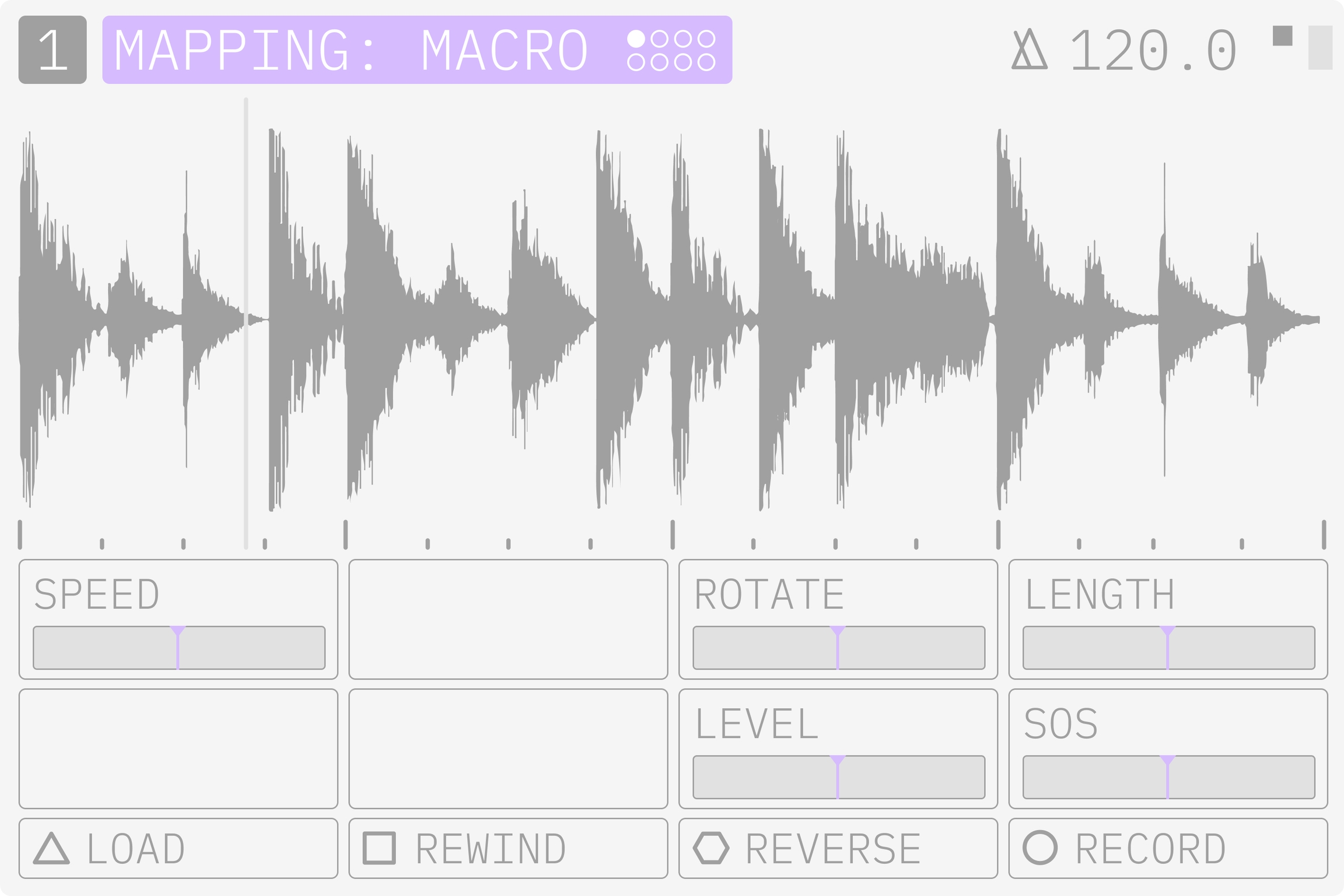
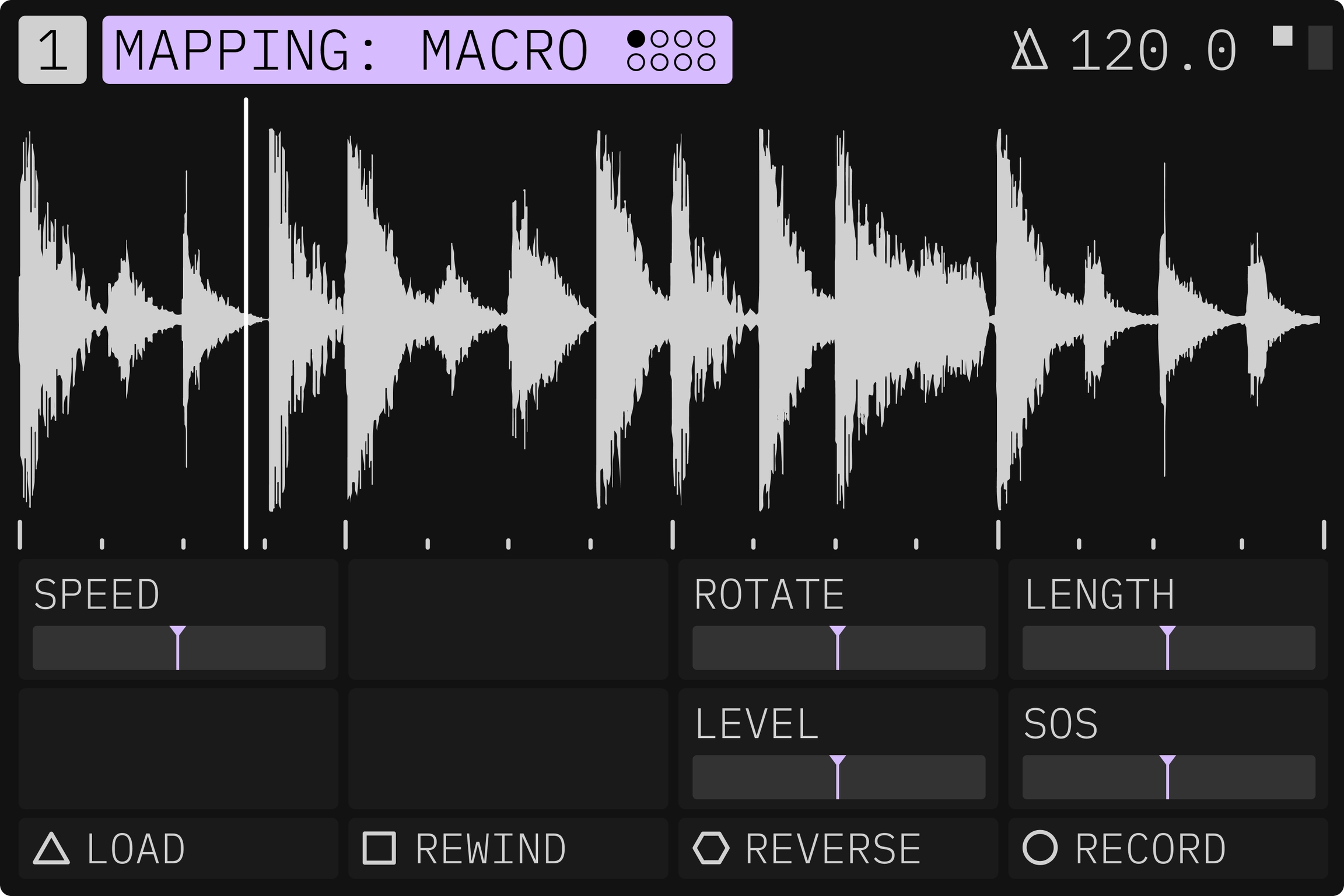
パフォーマンスマクロ、マッピングの視覚的表示
グラフィカルユーザーインターフェース(GUI)および本体のボタンLEDは、 パフォーマンスマクロがどのパラメーターに適用されているかを明確に示す視覚的フィードバックを提供します。
パラメーターがパフォーマンスマクロによってモジュレーションされている場合、該当パラメーターのスライダー上に小さなインジケーターバーが表示されます。
マッピングモード時に、デバイス内のいずれかのパラメーターがパフォーマンスマクロにマッピングされている場合、[DEVICE] ボタンのLEDがピンク色に点灯します。
モジュレーターパラメーターをパフォーマンスマクロにマッピングする
トラックに移動するか、[MIX] をタップしてミックスビューを開きます。
[MOD] をタップするか、[MOD] を押したまま [ACTION] ボタンをダブルタップすると、目的のモジュレーターのモジュレーションソースビューが開きます。
[PERFORM] を押し続けるとマッピングモードに入ります
[PERFORM] を押しながらパラメーターを調整してマッピング量を設定します。
ユニポーラーモードとバイポーラーモードの切り替え
S-4のパフォームマクロは、ユニポラーモードとバイポラーモードの2つの動作モードを備えており、どのようにマクロがパラメーターに影響を与えるかを切り替えて定義することができます。モードの切り替えはスムーズかつ非破壊的に行われ、モードを変更する前に作成したマッピングはそのまま保持されます。つまり、すでに割り当てたパラメータが失われることはありませんので、安心してユニポラーとバイポラーモードを切り替えて使用できます。
[PERFORM] を押して パフォームビュー に入ります。
パラメーターエンコーダをタップして長押しします。
[PERFORM] ボタンを押しながら操作することで、特定のパフォーマンスマクロに対してユニポラー モードと バイポラーモードを切り替えることができます。
パラメーターエンコーダーを離して選択を確定します。
Last updated
Was this helpful?

